心理帮帮APP怎么上传照片?心理帮帮APP上传照片的方法
更新日期:2023-09-23 09:00:39
来源:系统之家
手机扫码继续观看

心理帮帮APP怎么上传照片?心理帮帮APP是一款非常专业的帮护软件,用户们可以在里面咨询心理医生等,那么在心理帮帮APP中要怎么上传照片呢,下面就给大家分享具体步骤。
1、打开心理帮帮,点击右下角的【我的】,然后点击上方的【头像】;(如下图)
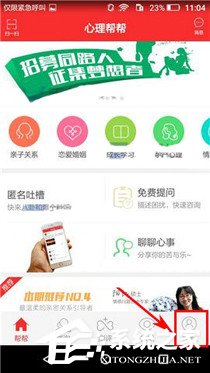
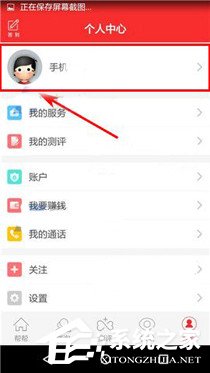
2、把屏幕向上拉取,然后点击下方的【相册】;(如下图)
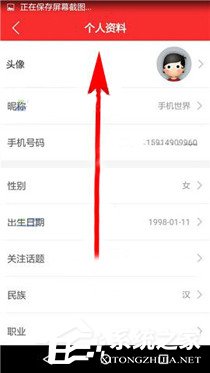
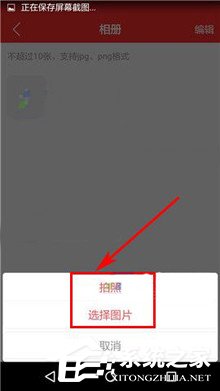
3、点击上方的【+】,然后点击下方选择要上传照片的方式;(如下图)
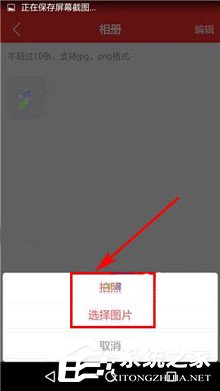
4、点击下方的【按钮】,然后点击右上角的【按钮】即可。(如下图)

以上就是我为大家分享的全部内容了,更多软件教程可以关注系统之家。
该文章是否有帮助到您?
常见问题
- monterey12.1正式版无法检测更新详情0次
- zui13更新计划详细介绍0次
- 优麒麟u盘安装详细教程0次
- 优麒麟和银河麒麟区别详细介绍0次
- monterey屏幕镜像使用教程0次
- monterey关闭sip教程0次
- 优麒麟操作系统详细评测0次
- monterey支持多设备互动吗详情0次
- 优麒麟中文设置教程0次
- monterey和bigsur区别详细介绍0次
系统下载排行
周
月
其他人正在下载
更多
安卓下载
更多
手机上观看
![]() 扫码手机上观看
扫码手机上观看
下一个:
U盘重装视频












